როდის უნდა გამოიყენოთ Gmail ოფლაინ და როგორ გამოვიყენოთ იგი
Miscellanea / / August 20, 2022
ელ.ფოსტის გაგზავნა და მიღება მოითხოვს აქტიურ ინტერნეტ კავშირს. თუ თქვენ არ ხართ დაკავშირებული ქსელთან, თქვენ ვერც კი შეხვალთ თქვენს ელფოსტაზე, რომ აღარაფერი ვთქვათ ახლის გაგზავნაზე ან მიღებაზე. მაგრამ, რა მოხდება, თუ ამას გეტყვით Gmail აქვს ჩაშენებული ოფლაინ რეჟიმი, რომელიც საშუალებას გაძლევთ შეხვიდეთ თქვენს ელფოსტაზე, როცა როუტერს შორს ხართ?

Gmail ხაზგარეშე მომხმარებლებს საშუალებას აძლევს შეინახონ თავიანთი შემოსულების ოფლაინ ასლი ბრაუზერში. ამ გზით, თქვენ შეძლებთ თქვენს წერილებს წვდომა აქტიური ინტერნეტ კავშირის გარეშეც. თქვენ ასევე შეგიძლიათ შეადგინოთ ელ.წერილი, რომლებიც ავტომატურად გაიგზავნება ქსელთან დაკავშირების შემდეგ.
თუ ეს თქვენთვის საინტერესოდ ჟღერს, აქ არის ყველაფერი, რაც უნდა იცოდეთ Gmail-ის შესახებ ოფლაინზე — როდის გამოიყენოთ იგი, როგორ გამოიყენოთ და რა შეგიძლიათ გააკეთოთ მასზე. დავიწყოთ საფუძვლებით.
რა არის Gmail ოფლაინ
Gmail ოფლაინ არის ფუნქცია, რომელიც შეგიძლიათ ჩართოთ თქვენი Google ანგარიშისთვის, რის შემდეგაც შეგიძლიათ შეინახოთ თქვენი ელ.წერილი ხაზგარეშე თქვენი კომპიუტერის ბრაუზერში.
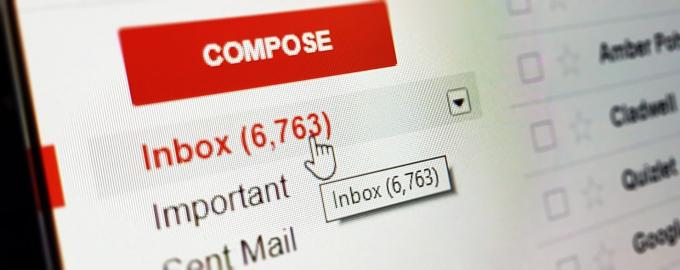
ამ გზით, თქვენ შეგიძლიათ წვდომა თქვენს ელ. ფოსტაზე, მოძებნოთ მათში, წაიკითხოთ ისინი და კიდევ შეადგინოთ ახლები, რომელთა გაგზავნა შესაძლებელია ინტერნეტთან დაკავშირებისას.
რისი გაკეთება შეგიძლიათ Gmail ოფლაინზე
ვინაიდან Gmail ოფლაინ მუშაობს აქტიური ინტერნეტ კავშირის გარეშე, აშკარაა, რომ თქვენ ვერ მიიღებთ სრულ ფუნქციონირებას, რომელიც გსიამოვნებთ Gmail-ის ონლაინ გამოყენებისას. თუმცა, თქვენ მაინც იღებთ ღირსეულ მახასიათებლებს, რომლებიც შეიძლება სასარგებლო იყოს თქვენი გამოყენების მიხედვით. აქ არის ყველაფერი, რისი გაკეთებაც შეგიძლიათ Gmail-ზე ხაზგარეშე:
- წაიკითხეთ თქვენი ელ.წერილები
- მოძებნეთ კონკრეტული ელ.წერილი
- გახსენით ელფოსტაში ჩართული დანართები
- ახალი ელფოსტის შედგენა
აი შენ რა არ შეუძლია გააკეთეთ Gmail-ზე ხაზგარეშე –
- გადახედეთ დანართებს ბრაუზერში
- მიიღეთ ახალი ელ.წერილი
- ესაუბრეთ თქვენს მეგობრებს Hangouts-ის ან Google Meet-ის მეშვეობით
რა მოთხოვნებია Gmail ოფლაინ გამოსაყენებლად
Gmail-ის ხაზგარეშე დასაყენებლად მთავარი მოთხოვნაა, რომ თქვენ უნდა იყოთ დაკავშირებული ინტერნეტთან, სანამ არ ჩამოიტვირთება ყველა თქვენი მონაცემები. როდესაც ჩართავთ Gmail-ს ხაზგარეშე, თქვენი ელფოსტის ყველა მონაცემი ადგილობრივად ჩამოიტვირთება თქვენს კომპიუტერში. ამ მონაცემებზე წვდომა შესაძლებელია მხოლოდ Google Chrome ბრაუზერის საშუალებით.
ჩამოტვირთეთ Google Chrome
გარდა ამისა, თქვენ დაგჭირდებათ ბრაუზერის ჩვეულებრივი ფანჯრის გამოყენება Chrome-ში Gmail-ის ხაზგარეშე წვდომისთვის, ასე რომ, ინკოგნიტო ჩანართი არ იმუშავებს. თქვენ ასევე დაგჭირდებათ თავისუფალი ადგილი თქვენს ადგილობრივ მყარ დისკზე ელფოსტის და დანართების შესანახად.

ჩვენ გირჩევთ არ გამოიყენოთ Gmail ოფლაინ საჯარო კომპიუტერზე, რადგან თქვენი მონაცემები ჩამოიტვირთება და შეინახება ხაზგარეშე. შეგიძლიათ გამოიყენოთ Gmail ოფლაინ Windows-ზე, macOS-სა და Linux-ზე. თუ თქვენ გაქვთ ყველა წინარეკვიზიტი და მზად ხართ წასასვლელად, მოდით გადავიდეთ Gmail-ის ოფლაინ ჩართვაზე და გამოყენებაზე.
როდის უნდა გამოიყენოთ Gmail ოფლაინ?
ალბათ გაინტერესებთ, როდის უნდა გამოიყენოთ Gmail ოფლაინ და რა სიტუაციებში შეიძლება გამოგადგეთ. Gmail-ის ოფლაინ გამოყენების რამდენიმე შემთხვევა შეიძლება იყოს:
- თუ საგზაო მოგზაურობას აპირებთ, ან ზურგჩანთით მოგზაურობთ/ლაშქრობთ შორეულ უბანში ცუდი კავშირით, თქვენი ელ.ფოსტის ხაზგარეშე დადება შეიძლება კარგი იდეა იყოს.
- თქვენ ასევე შეგიძლიათ თქვენი ელფოსტის ოფლაინ სინქრონიზაცია ფრენის დაწყებამდე, თუ გსურთ მათი წაკითხვა ფრენის დროს. თქვენ ასევე შეგიძლიათ უპასუხოთ მნიშვნელოვან წერილებს თვითმფრინავში ყოფნისას და ისინი გაიგზავნება როგორც კი დაუკავშირდებით ქსელს, როდესაც დაჯდებით.
- ვინაიდან თქვენი ელ.წერილი შეიძლება შეიცავდეს მნიშვნელოვან დოკუმენტებს, როგორიცაა საბანკო ანგარიშები, მოგზაურობის მარშრუტები, პრეზენტაციები და ა.შ., ეს ყოველთვის კარგი იდეაა. რათა შეინახოთ თქვენი ელ.ფოსტის ასლი ოფლაინში, რადგან არასოდეს იცით, როდის შეიძლება შეგექმნათ სიტუაცია, როდესაც არ გაქვთ ინტერნეტზე წვდომა.
- ზოგიერთ სტუდენტს შეიძლება არ ჰქონდეს ინტერნეტი სკოლებსა თუ უნივერსიტეტებში. ასე რომ, თუ თქვენ გაქვთ თქვენი დავალებები და პროექტები თქვენს ელექტრონულ ფოსტაზე, მათი ოფლაინ შენახვა დაგეხმარებათ მათზე წვდომაში კლასში სამუშაო ქსელზე ფიქრის გარეშე.
ეს არის მხოლოდ Gmail-ის ოფლაინ გამოყენების შემთხვევები ყოველდღიურ ცხოვრებაში. შეგიძლიათ Gmail-ის ოფლაინ ადაპტაცია თქვენი კონკრეტული გამოყენებისთვის და ასევე შეგვატყობინეთ კომენტარებში, რისთვის იყენებთ ძირითადად Gmail-ს ოფლაინში!
როგორ ჩართოთ და გამოიყენოთ Gmail ოფლაინ თქვენს კომპიუტერში
ახლა, როდესაც თქვენ იცით, რისთვის შეგიძლიათ გამოიყენოთ Gmail ოფლაინ, აი, როგორ შეგიძლიათ ჩართოთ იგი თქვენს კომპიუტერში, რომ წვდომა იქონიოს თქვენს ელფოსტაზე ინტერნეტის გარეშე.
Ნაბიჯი 1: გახსენით ახალი Google Chrome ფანჯარა თქვენს კომპიუტერში.

ნაბიჯი 2: დააწკაპუნეთ ქვემოთ მოცემულ ბმულზე Gmail Offline პარამეტრების გვერდის მოსანახულებლად.
Gmail ოფლაინ პარამეტრები
ნაბიჯი 3: მონიშნეთ ყუთი „ოფლაინ ფოსტის ჩართვა“.
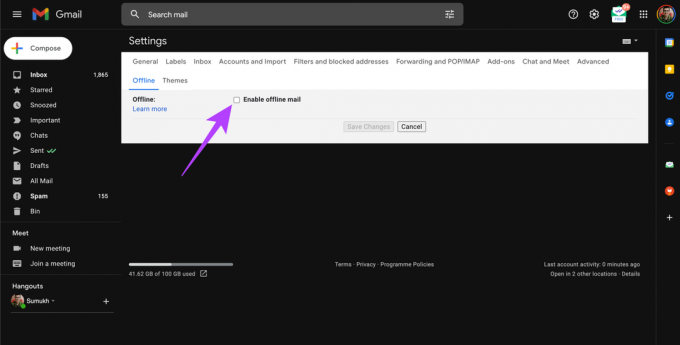
ახლა ნახავთ თქვენს კომპიუტერში საჭირო მეხსიერების ადგილს თქვენი Gmail მონაცემების ხაზგარეშე ჩამოსატვირთად.

ნაბიჯი 4: აირჩიეთ დღეების რაოდენობა, რომლისთვისაც გსურთ ელფოსტის მონაცემების ჩამოტვირთვა. მაქსიმუმ, რაც შეგიძლიათ აირჩიოთ, არის 90 დღე.

ნაბიჯი 5: მონიშნეთ ველი დანართების ჩამოტვირთვის გვერდით, თუ გსურთ მათი ჩამოტვირთვა ელფოსტით.

ნაბიჯი 6: უსაფრთხოების განყოფილებაში აირჩიეთ ყველაზე შესაბამისი ვარიანტი თქვენი გამოყენებისთვის. თუ გსურთ Gmail-ის ოფლაინ მონაცემების წაშლა Gmail-იდან გამოსვლის შემდეგ, აირჩიეთ მეორე ვარიანტი. თუ გსურთ შეინახოთ მონაცემები, სანამ ხელით არ წაშლით, აირჩიეთ პირველი ვარიანტი.

ნაბიჯი 7: დააჭირეთ ცვლილებების შენახვას.

ნაბიჯი 8: დააწკაპუნეთ Ok-ზე მოთხოვნაზე, რომელშიც ნათქვამია, რომ Gmail ხაზგარეშე არ არის რეკომენდებული საზიარო მოწყობილობებისთვის.

ახლა, დაელოდეთ Gmail-ს ხაზგარეშე თქვენი მონაცემების სინქრონიზაციას და თქვენს კომპიუტერში ჩამოტვირთვას. დასრულების შემდეგ, Gmail ხელახლა ჩაიტვირთება მოთხოვნით, რომ მონიშნოთ შემოსულების გვერდი. დააწკაპუნეთ OK. Ეს მოხდება დაამატეთ გვერდი, როგორც სანიშნე Chrome-ში.
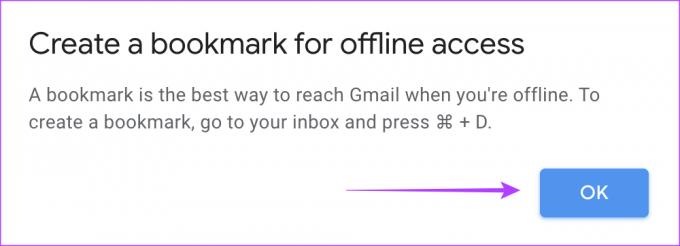
ნაბიჯი 9: დაელოდეთ თქვენი დანართების სინქრონიზაციას ხაზგარეშე. მისი პროგრესის შესამოწმებლად დააწკაპუნეთ სინქრონიზაციის ღილაკზე Gmail-ში.

ნაბიჯი 10: დასრულების შემდეგ, თქვენ მზად ხართ გამოიყენოთ Gmail ხაზგარეშე. ახლა უბრალოდ დააწკაპუნეთ სანიშნეზე, რომელიც შექმენით Chrome-ში, რათა შეხვიდეთ თქვენს Gmail Inbox-ში ხაზგარეშე.
შენიშვნა: ახალი ელფოსტის შედგენა ოფლაინ რეჟიმში შეინახავს მას Outbox-ში და გაგზავნის როგორც კი ონლაინ იქნებით.
Ის არის! ახლა, ყოველ ჯერზე, როცა თქვენი კომპიუტერი უერთდება ინტერნეტს, Gmail ავტომატურად დაასინქრონებს ახალ წერილებს Gmail-თან ოფლაინთან.
როგორ გამოვიყენო ჩემი Gmail ოფლაინ Android-ზე და iPhone-ზე
Gmail აპი Android-ისთვის და iOS-ისთვის ავტომატურად გაძლევთ წვდომას თქვენს ელფოსტაზე მაშინაც კი, როცა ხაზგარეშე ხართ, ასე რომ არ არის საჭირო დამატებითი პარამეტრების ჩართვა Gmail-ისთვის ხაზგარეშე.
როგორ წაშალოთ Gmail ოფლაინ მონაცემები და გამორთოთ იგი
თუ აღარ გსურთ Gmail-ის ოფლაინ გამოყენება, გონივრული იქნება წაშალოთ ყველა თქვენი ელფოსტა და დანართი თქვენი კომპიუტერიდან და შემდეგ შეცვალოთ Gmail ოფლაინიდან ონლაინზე. აი, როგორ უნდა გავაკეთოთ ეს.
Ნაბიჯი 1: გახსენით Google Chrome ფანჯარა თქვენს კომპიუტერში.

ნაბიჯი 2: დააწკაპუნეთ სამი წერტილიანი მენიუს ზედა მარჯვენა კუთხეში.

ნაბიჯი 3: აირჩიეთ პარამეტრები.

ნაბიჯი 4: გადადით კონფიდენციალურობისა და უსაფრთხოების განყოფილებაში მარცხენა პანელის გამოყენებით.

ნაბიჯი 5: დააწკაპუნეთ „ქუქის ფაილებსა და საიტის სხვა მონაცემებზე“.
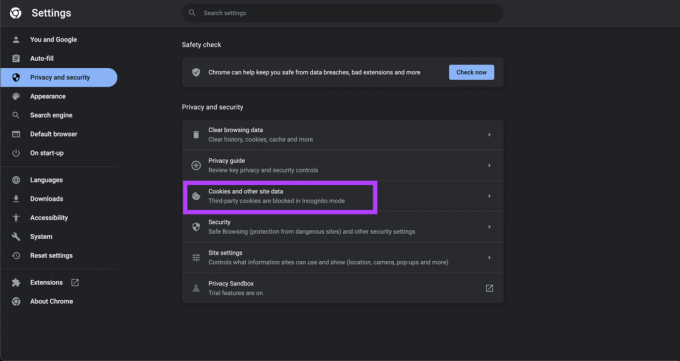
ნაბიჯი 6: გადადით ქვემოთ და აირჩიეთ „ყველა ქუქი-ფაილისა და საიტის მონაცემების ნახვა“.

ნაბიჯი 7: დააჭირეთ ღილაკს წაშლა ყველა.

ნაბიჯი 8: ახლა, დაუბრუნდით Gmail Offline პარამეტრების გვერდზე ქვემოთ მოცემული ბმულის გამოყენებით.
Gmail ოფლაინ პარამეტრები
ნაბიჯი 9: მოხსენით ველი „ოფლაინ ფოსტის ჩართვა“ გვერდით.

ნაბიჯი 10: დააჭირეთ ცვლილებების შენახვას. Ის არის!

შეამოწმეთ თქვენი ელფოსტა სადაც არ უნდა იყოთ
მას შემდეგ, რაც თქვენს კომპიუტერში Gmail-ს ხაზგარეშე დააყენებთ, აღარ დაგჭირდებათ აქტიურ ინტერნეტ კავშირზე დაყრდნობა ყოველ ჯერზე, როცა გსურთ თქვენი ელფოსტის შემოწმება. უბრალოდ გახსენით Gmail სანიშნეზე და ყველაფერი მზად ხართ. ჯერ სცადეთ Gmail-ის ოფლაინ გამოყენება? გაგვიზიარეთ თქვენი მოსაზრებები ქვემოთ მოცემულ კომენტარებში.
ბოლოს განახლდა 2022 წლის 19 აგვისტოს
ზემოთ მოყვანილი სტატია შეიძლება შეიცავდეს შვილობილი ბმულებს, რომლებიც დაგეხმარებათ Guiding Tech-ის მხარდაჭერაში. თუმცა, ეს არ იმოქმედებს ჩვენს სარედაქციო მთლიანობაზე. შინაარსი რჩება მიუკერძოებელი და ავთენტური.



